Se você usa constantemente aplicativos de mensagens instantâneas, como ou WhatsappProvavelmente você deve estar pensando em como seria prático deixar mensagens prontas e agendadas, certo? Bem, eu sabia que é possível, através de uma extensão de Google Chrome.
Portanto, confira neste artigo como usar uma extensão para agendar suas mensagens não Whatsapp E não precisa se preocupar em postar diariamente, confirme.
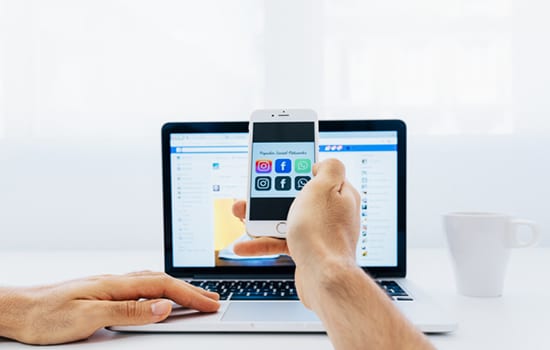
Eu sabia como agendar suas mensagens no WhatsApp automaticamente
Envelope ou Blueticks – Extensão que agenda mensagens
QUALQUER Blueticks É uma extensão disponível Google Chrome que permite aos usuários agendar mensagens por cabelo Whatsapp Web. Por meio desse ramal, fica mais prático e rápido enviar suas mensagens com agilidade, seja sobre algum nome de trabalho ou sobre algum compromisso importante.
Confirme ou passo a passo como agendar suas mensagens no WhatsApp
1. Extensão que agenda mensagens
Existe uma forma simples e prática de agendar suas mensagens não Whatsapp, e através da extensão disponível para Google Chrome chamado Blueticks, em tradução livre, “tickets azuis”, como são chamados os cogumelos que aparecem quando alguém lê ou não lê sua mensagem não-aplicativa.
2. Baixe ou Google Chrome
Por meio desse ramal, é possível agendar mensagens no computador ou no celular instantaneamente. Portanto, antes de tudo, é necessário ter acesso ao Google Chrome, aplicar cabelo, disponível para Android e iOS Ou pelo navegador do seu computador.
3. Baixe a extensão Blueticks
Depois de baixar o navegador, você pode ir para a janela de extensões dentro do Google Chrome e procurar cabelo Blueticks, aguarde ou baixe e instale a extensão. Basta clicar no canto superior direito do seu navegador e clicar no ícone de Blueticks.
4. Comece a agendar suas mensagens
ai abra o seu Whatsapp Web, dentro das janelas do bat-papo, você poderá identificar o ícone do Blueticks Ao lado da caixa de texto, com um ícone de cronômetro. Portanto, para enviar ou agendar uma mensagem, basta clicar neste ícone e definir a data e horário em que ela deve ser enviada.
5. Verifique se a programação está correta
Após o agendamento da sua mensagem, basta verificar no ícone do ramal em quais dias e horários há mensagens a serem enviadas e verificar se elas foram publicadas corretamente.
Mas atenção, esta extensão só funciona para ou Whatsapp versão web em qual extensão você pode agendar suas mensagens. Esta extensão não lubrifica os horários do telefone celular.